Rövid útmutató: Dedikált Azure Stream Analytics-fürt létrehozása Azure Portal
A Stream Analytics-fürtök egy bérlős üzemelő példányok, amelyek összetett és igényes streamelési használati esetekhez használhatók. Stream Analytics-fürtön több Stream Analytics-feladatot is futtathat. Ez a cikk bemutatja, hogyan hozhat létre Azure Stream Analytics-fürtöt a Azure Portal használatával.
Előfeltételek
- Egy Azure-fiók, aktív előfizetéssel. Hozzon létre ingyenes fiókot.
- Rövid útmutató befejezése: Stream Analytics-feladat létrehozása a Azure Portal használatával.
Stream Analytics-fürt létrehozása
Ebben a szakaszban egy Stream Analytics-fürterőforrást hoz létre.
Jelentkezzen be az Azure Portalra.
Válassza az Erőforrás létrehozása lehetőséget. A Keresés a Marketplace-en keresőmezőbe írja be a kifejezést, és válassza a Stream Analytics-fürt lehetőséget. Ezután válassza a Hozzáadás elemet.

A Stream Analytics-fürt létrehozása lapon adja meg az új fürt alapvető beállításait.
Beállítás Érték Leírás Előfizetés Előfizetés neve Válassza ki a Stream Analytics-fürthöz használni kívánt Azure-előfizetést. Erőforráscsoport Erőforráscsoport neve Válasszon ki egy erőforráscsoportot, vagy válassza az Új létrehozása lehetőséget, majd adjon meg egy egyedi nevet az új erőforráscsoportnak. Fürt neve Egyedi név Adjon meg egy nevet a Stream Analytics-fürt azonosításához. Hely Az adatforrásokhoz és fogadókhoz legközelebb eső régió Válasszon ki egy földrajzi helyet a Stream Analytics-fürt üzemeltetéséhez. Alacsony késésű elemzéshez használja az adatforrásokhoz és fogadókhoz legközelebb eső helyet. Streamelési egység kapacitása 12–132 A fürt méretének meghatározásához becsülje meg, hogy hány Stream Analytics-feladatot szeretne futtatni, és a feladathoz szükséges összes termékváltozatot. Első lépésként 12 termékváltozatot használhat, majd igény szerint vertikálisan fel- vagy leskálázhatja. 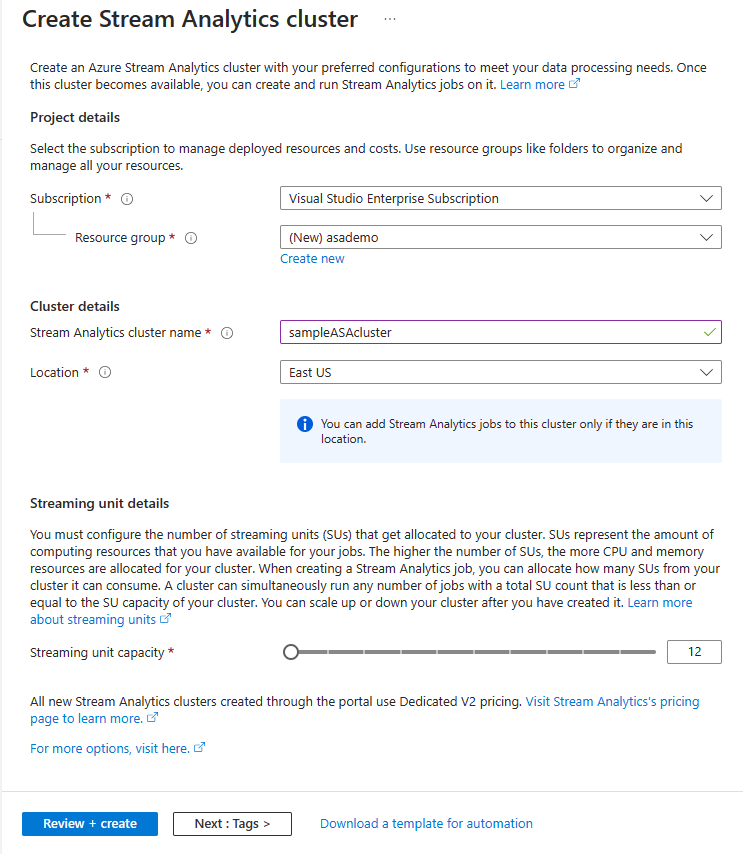
Válassza az Áttekintés + létrehozás lehetőséget. Kihagyhatja a Címkék szakaszokat.
Tekintse át a fürt beállításait, majd válassza a Létrehozás lehetőséget. A fürt létrehozása hosszú ideig tartó művelet, és körülbelül 60 percet vehet igénybe. Várja meg, amíg a portállapon megjelenik az Üzembe helyezés befejeződött. Addig is létrehozhat és fejleszthet olyan Stream Analytics-feladatokat , amelyeket futtatni szeretne ezen a fürtön, ha még nem tette meg.
Válassza az Erőforrás megnyitása lehetőséget a Stream Analytics-fürt lapjának megtekintéséhez.
A fürt törlése
Törölheti a Stream Analytics-fürtöt, ha nem tervez Stream Analytics-feladatokat futtatni rajta. Törölje a fürtöt a következő lépésekkel a Azure Portal:
Lépjen a Stream Analytics-feladatokterületre a Beállítások területen, és állítsa le az összes futó feladatot.
Nyissa meg a fürt áttekintését . Válassza a Törlés lehetőséget, és kövesse az utasításokat a fürt törléséhez.
Következő lépések
Ebben a rövid útmutatóban megtanulta, hogyan hozhat létre Azure Stream Analytics-fürtöt. Folytassa a következő cikkel, amelyből megtudhatja, hogyan futtathat Stream Analytics-feladatokat a fürtön: